Android Studio 唯一の問題点
AndroidStudio大好きです。年々改善が施されてきて史上最強のAndroid開発環境となりつつあります。Android開発者なら「必ず」入れているであろうこのAndroidStudioですが、とてもとても残念極まりない問題点があります。それが......
「Undoが全然できない問題」
です。開発者なら「あぁぁ!やり直しだくそやろう!!」なんて場面は嫌ほどあったでしょうが、そのたびに直面するこの問題。Gitにコミットしているなら別に問題はないですが、コミットから編集し初めて結構経った後のあの場面に戻りたい!!なんてことはよくあります。イライラしながら必死にCtrl+Zを押すわけですが、戻る戻る......と思った次の瞬間、Undoが停止します。そうです。AndroidStudioのUndoは100件までが上限なのです。「あぁぁぁぁぁぁ...」と絶望し、直前のコミットから再編集をし始めるのでした......
なんて悲劇を二度と繰り返さないよう、そしてAndroidStudioを完璧なエディタに仕上げるために、Undoを(ほぼ)無限にできるようにしたいと思います。
(ほぼ)無限にUndoする
STEP 1
まずAndroidStudioを開き「アクションの検索」ダイアログを出します。ショートカットの場合はCtrl+Shift+Aです。マウスで操作する場合はヘルプ->アクションの検索をクリックすると出ます。
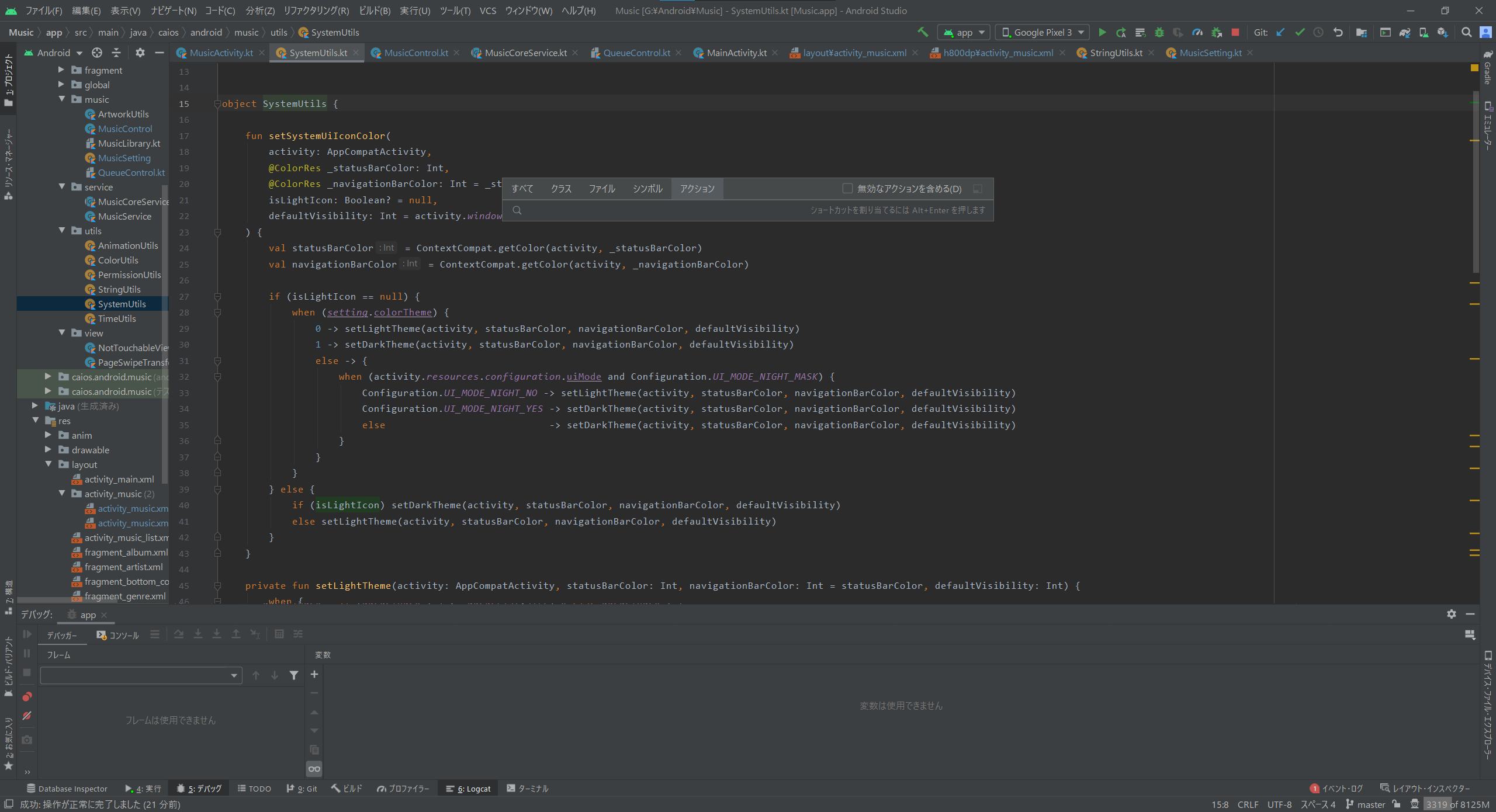
STEP 2
検索バーに「レジストリー」と入力します。私は日本語化しているので日本語で入力していますが、英語版の方は英語でregistryと入力します。そして出てきた検索結果をクリックしてください。
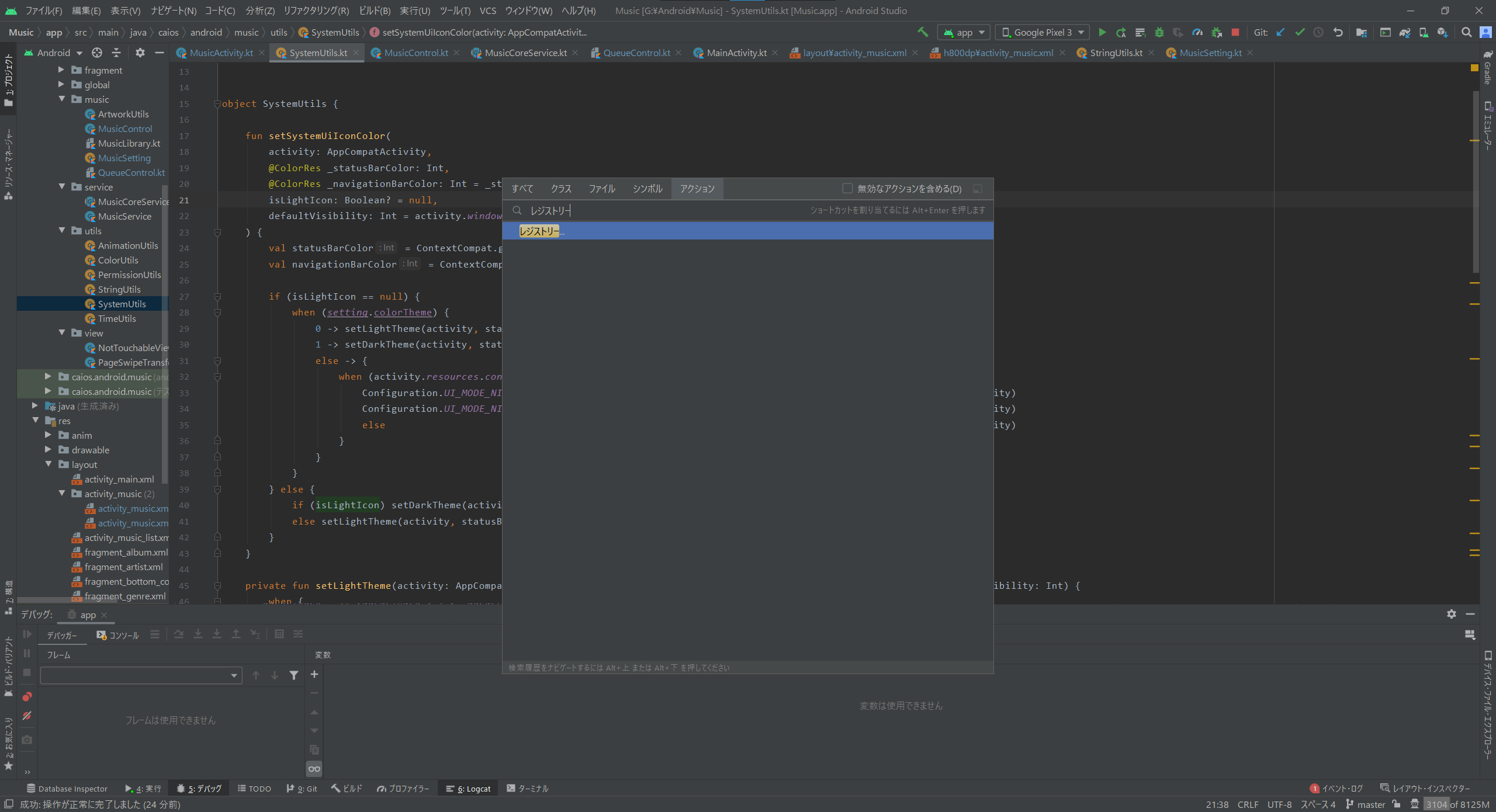
STEP 3
スクロールして「undo.documentUndoLimit」という項目を探します。右がその値で、Undoの上限数です。デフォルトでは100回が上限となっています。この値はint値ですので、上限の2147483647をぶち込みます。無限にUndoできたらいいなと思っていたのですが、-1や0を入力してもエラーになるだけでうまくいきませんでした。Googleさん。無限にUndoできるようにしてください。
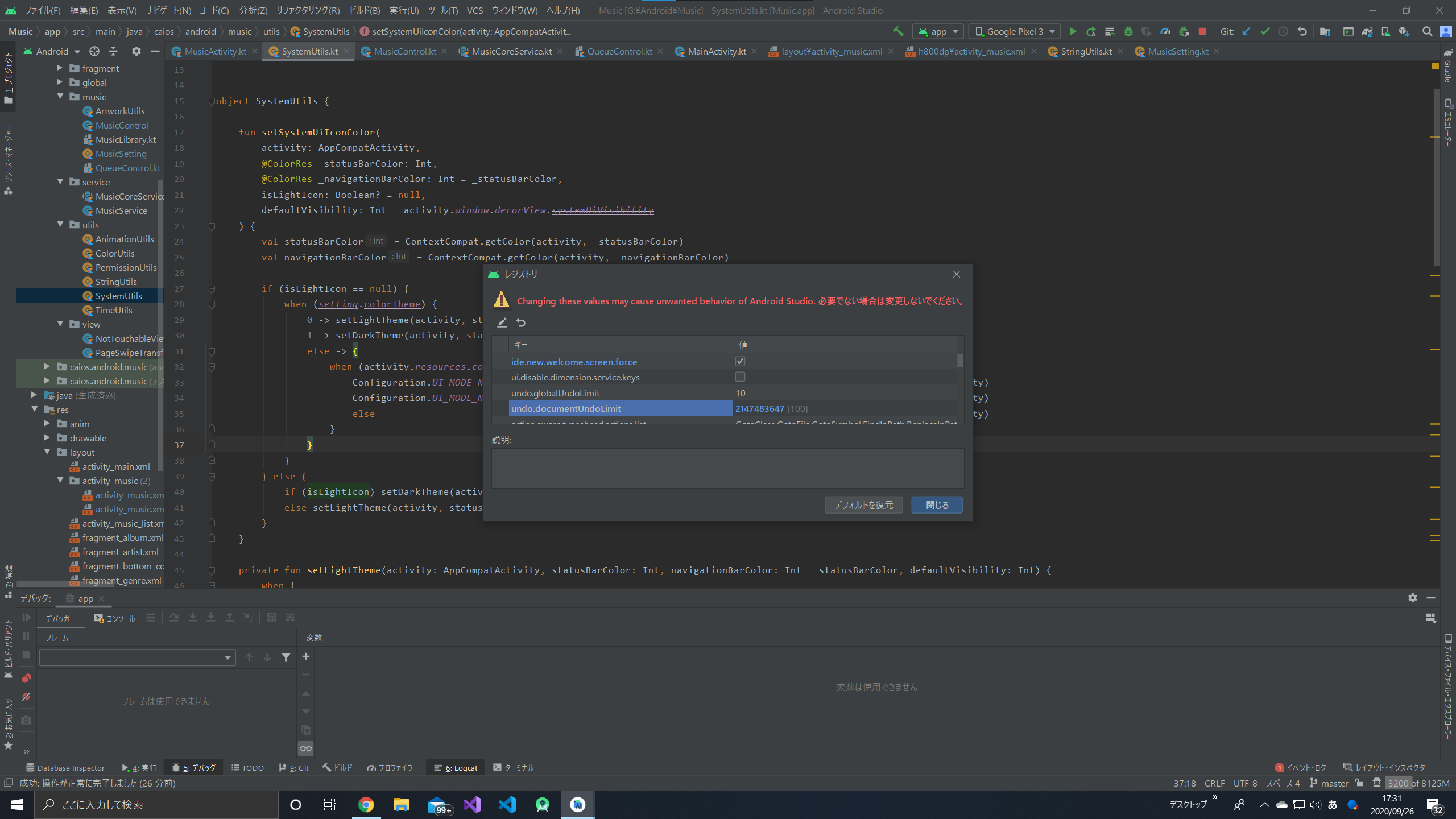
Undoライフを楽しんで
これで操作は以上です。一つ注意として、この値を変更したからと言ってこの値を変更する以前までUndoできるわけではありません。変更を行って初めてDoの記録を始めるので、2147483647回戻れるようになるには2147483647回何かをDoしなければなりません。それでは、良いUndoライフを!